Sosyal Medya İçeriği için En İyi 9 Ücretsiz Grafik Aracı [2023 Kılavuzu]
Yayınlanan: 2023-06-25Günümüzde viral sosyal medya gönderileri hiper-görseldir ve iş gönderileriniz de buna uygun olmalıdır. Dikkat süreleri daraldıkça markanızın muhteşemliğini çarpıcı, güzel görüntülerle sergilemek daha da önemli hale geliyor. Bu, profesyonel bir grafik tasarımcıyı işe almayı işinizde yapabileceğiniz en iyi yatırımlardan biri haline getirir (tabii ki Edgar'ı indirmek dışında).
Ücretsiz iş grafikleri oluşturun
Üst düzey grafik tasarım ve markalama stratejisi ulaşamayacağınız bir yerdeyse, kendi başınıza özel iş grafikleri oluşturarak bunu başarabilirsiniz. İhtiyacınız olan tek şey çevrimiçi bir grafik aracı veya elinizde iki tane var. Bu yüksek kaliteli, ücretsiz çevrimiçi grafik düzenleyicilerden herhangi biriyle, ücretsiz çevrimiçi pazarlama grafikleri (veya herhangi bir nedenle herhangi bir eski grafik) oluşturabilirsiniz.
Aşağıdaki uygulamaların tümü "ücretsiz olduğu kadar ucuzdur", yani tek haneli kredi kartı bilgileri gerektirmezler ve muhteşem iş görselleri ve grafikleri oluşturmayı çocuk oyuncağı haline getirirler.
Cesaretiniz kırılıyorsa veya paranız yoksa, muhteşem (ücretsiz) uygulamalardan oluşan kullanışlı ve şık derlememize göz atın!
Canva
Ne işe yarar: Sosyal medya grafiklerinizin kolay, sonraki düzeyde özelleştirilmesi
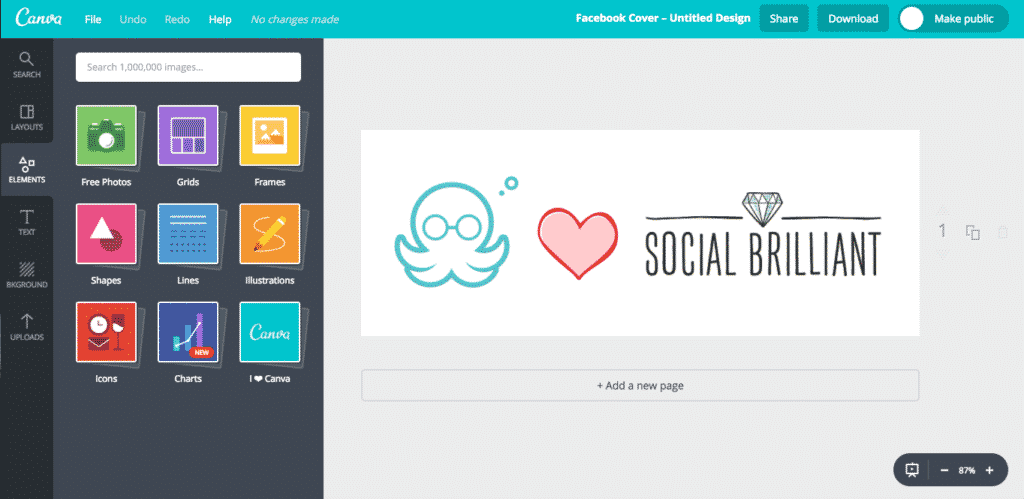
Canva o kadar iyi ki neredeyse sosyal medyada hile yapmaya benziyor. Canva'nın son derece kolay arayüzü, grafiklerden 1.000.000'den fazla ücretsiz görsele kadar tonlarca düzen seçeneği, benzersiz yazı tipleri, güzel illüstrasyonlar ve sürükle ve bırak öğeleriyle görsel tasarımınızı hayata geçirmenize yardımcı olur.
Canva size 0 ABD doları tutarındaki bütçeyle birinci sınıf tasarımcı görünümünü sunar. Canva ile nasıl ücretsiz grafikler oluşturabileceğinizi görelim.
Bu nasıl kullanılır:
- canva.com'a gidin (veya uygulamalarını indirin) ve ücretsiz kaydolun.
- Sayfanın üst kısmında "Tasarım oluştur" yazan bir kaydırma çubuğu göreceksiniz; birkaç seçenek arasından seçim yapabilirsiniz ancak bu örneğin amacına uygun olarak "Blog Grafiği"ni seçin.
- “Yerleşimler”e tıklayın ve grafiğiniz için bir şablon seçin; henüz ne söylemek istediğinizden emin değilseniz, bunların şablonları size ilham verecektir.
- Sol üstte bir arama çubuğu göreceksiniz; bunu telifsiz kitaplıklarından bir grafik bulmak için kullanabilirsiniz (veya kendi görsellerinizi yüklemek için soldaki gezinme çubuğunun altındaki "Yüklemeler"i seçebilirsiniz) ).
- Şekiller, illüstrasyonlar, çizgiler, simgeler ve daha fazlasını (eğer isterseniz) eklemek için “Öğeler”e tıklayın.
- Son derece ilham verici/akılda kalıcı içeriğinizi yazmak için “Metin”e tıklayın ve tüm farklı (tamamen ücretsiz) yazı tiplerini denemekten korkmayın!
- Biraz doku eklemek istiyorsanız “Arka Plan”a tıklayın.
- Bu kadar! Sağ üstte paylaşma veya bilgisayarınıza indirme seçenekleriniz vardır. Kolay!
Pikmaymun
Ne işe yarar: Mükemmel boyuttaki Facebook Zaman Tüneli kapakları (çok yetenekli!)
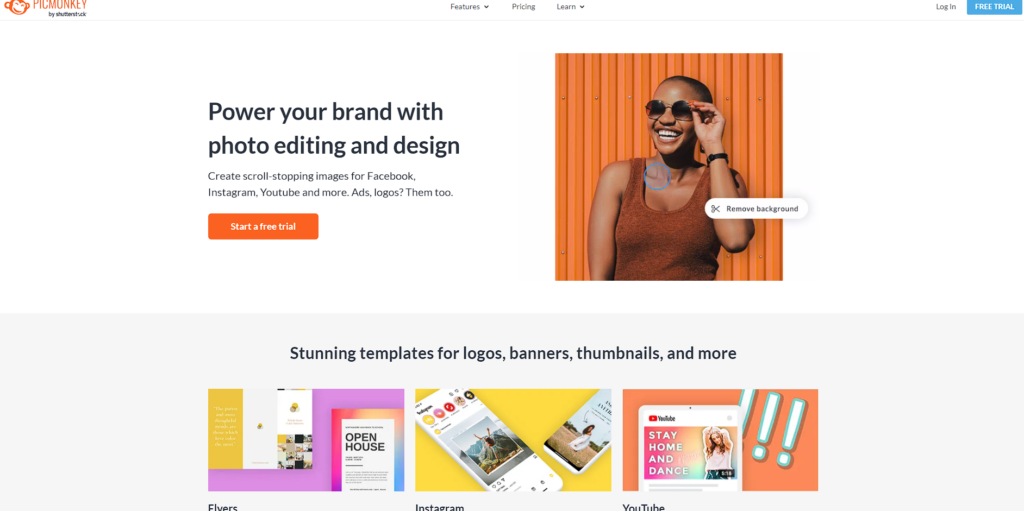
Picmonkey şimdiye kadarki en sevdiğimiz iş grafik araçlarından biridir. Sağlam "freemium" sürümlerinde ekstralar için ödeme yapma seçeneği vardır, ancak yükseltmeyi düşünmenize gerek kalmadan çok şey başarabilirsiniz. Her sezon için Cadılar Bayramı aromalı kaplamalar veya Sevgililer Günü çıkartma stilleri gibi özel temalar eklenir. Muhteşem kreasyonlarınızı .jpg, .gif veya .png gibi farklı dosya formatlarında da dışa aktarabilirsiniz.
Onların muhteşem web yazı tipleri koleksiyonuna da aşık olacaksınız. Birkaç süslü yazı tipi yalnızca profesyonel kullanıcılara açıktır, ancak bu ücretsiz yazı tipi koleksiyonları hala bayılmaya değer! Photoshop tutkunları, Picmonkey'in düz kırmızı göz düzelticiye ek olarak allık, maskara ve hatta diş beyazlatmayı içeren hazır fırçalara sahip olmasını takdir edeceklerdir. Bir kez denedikten sonra, kızlar gecesinden bir fotoğrafı Picmonkey aracılığıyla göndermeden başka bir fotoğraf paylaşmayacaksınız!
Bu nasıl kullanılır:
- Picmonkey.com'a gidin ve “Kolaj”a tıklayın.
- Boyutu, ihtiyacınız olan belirli boyutlara göre değiştirin veya önceden hazırlanmış kolajlardan seçim yapın. Hazırda Pinterest ve Facebook zaman çizelgesi boyutunda şablonlar var!
- Fotoğraflarınızı yükleyin ve yeni kolajınıza yerleştirin.
- Bu resmi masaüstünüze kaydedin.
- Picmonkey.com'a GERİ dönün ve “Düzenle”ye tıklayın.
- Az önce oluşturduğunuz kolaj resmini açın.
- Harika yap. Çıkartmalar, metinler kullanın, çerçeveleyin veya kendi dokunuzu kaplama olarak içe aktarın!
- Masaüstünüze kaydedin.
- Facebook'a yükle!
Infogr.am
Ne işe yarar: Kendi infografiklerinizi oluşturmak
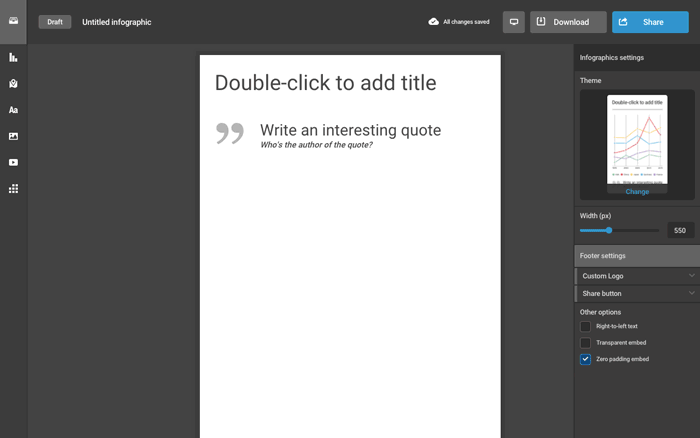
İnfografikler artık sadece dev araştırma firmaları ve Buzzfeed için değil! Bu görsel yardımcılar son derece paylaşılabilir niteliktedir ve iyi bir infografik hızla viral hale gelebilir. Infogr.am, bir infografik oluşturmayı son derece basit hale getiriyor; tasarım eğitimi gerektirmez!
Infografiğinizde ne olması gerektiğinden emin değil misiniz? Başlamanıza yardımcı olacak bir işletme koçuna yönelik bir infografik rapor örneği:
İdeal Müşteri Kişi(ler)inizin grafik temsiliyle başlayın. Onları çıkarmanıza gerek yok! İdeal müşterilerinizin en önemli önceliklerinden ve sıkıntılı noktalarından birkaçını tanımlamak için "piramit" veya "huni" grafiklerini kullanmanızı öneririz. Bu, kiminle başarılı bir şekilde çalıştığınızı göstererek istatistiklerinizi ayarlar.
İdeal Müşteri Kişiliğinizi (veya Kişilerinizi) edindikten sonra, ya basit bir matematik hesaplaması için bir hesap makinesi alın VEYA önemli istatistiklerinizi takip ettiğiniz yerden bu bilgiyi girin. (Infogr.am, halihazırda sahip olduğunuz verileri de yüklemenize/içe aktarmanıza olanak tanır; bu da tüm bunları kolay ve tamamen otomatik hale getirir!)
Sayılarınızın güzel görünmesini sağlayalım!
- EKRAN : Skype, Hangouts veya telefonda koçluk yapmak için harcadığınız toplam dakika sayısı
- EKRAN : Müşterilerinizin bu yıl tamamladığı toplam "ev ödevi" sayısı
- GRAFİK : Müşterilerinizin bu yıl sizinle çalışmaya başlamasından bu yana rezerve ettiği yeni müşteri sayısı
- EKRAN : Müşterilerinizin sizinle çalışmaya başladığından beri ne kadar para kazandığı
- BÜYÜK FİNAL : Müşterilerinizin sizinle koçluk yaptıkları her dakika için ne kadar para kazandığını gösteren büyük bir denklem
Bu nasıl kullanılır:
- https://infogr.am adresine gidin ve e-postanız, Facebook, LinkedIn veya Twitter hesabınızla giriş yapın.
- Sevdiğiniz infografik tasarımını bulmak için mevcut üç temadan (İnfografik/Rapor, Grafik/Grafik veya Harita) birini seçin. (Veya numaralarınızla başlamak için "Veri içe aktarma veya kaynak" seçeneğini tıklayabilirsiniz.)
- Beğendiğiniz bir tema seçin; oradan göreceğiniz ilk şey ekrandaki bir eğitimdir. Kesinlikle dikkat edin; bu çok faydalıdır!
- Sağınızda genişliği, temayı, logoyu ayarlamanıza ve bir paylaşım düğmesi belirlemenize olanak tanıyan "İnfografik ayarları" çubuğunu göreceksiniz. İnfografikler görsel olarak o kadar uyarıcıdır ki, Pinterest paylaş düğmesini tercih etmek isteyebilirsiniz. (Pinterest'ten diğer sosyal profillerinize istediğiniz zaman paylaşım yapabilirsiniz.)
- Sol tarafınızda birkaç simge göreceksiniz. Bunlara tıklamak, infografiklerinizi bir harita, grafik, metin kutuları, resimler, veriler ve hatta videolarla özelleştirmenize olanak tanır.
- İnfografiğinize bir başlık ve açıklama verin. Başlığınız için anahtar kelimelerinizi ve anahtar kelimelerinizi aklınızda bulundurun ve mümkün olduğunca doğru olun.
- Daha sonra izin ayarlarınıza karar verin. Bunu kamuoyuna duyurmak ister misiniz? Yoksa sadece müşteri toplantılarında kendi kullanımınız için mi? Şifreyle korumak ister misiniz?
- İnfografiğinizi herkese açık olarak paylaşacaksanız, maksimum SEO faydası için bir URL'yi özelleştirin.
- Bilgi grafiğini müşterilerinizle paylaşmak veya kendinize göndermek için bir e-posta adresi girin.
- Muhteşem infografiklerinizi sosyal ağlarınıza göndermek veya blogunuza veya web sitenize eklemek üzere bir yerleştirme bağlantısı almak için "Paylaş"ı tıklayın!
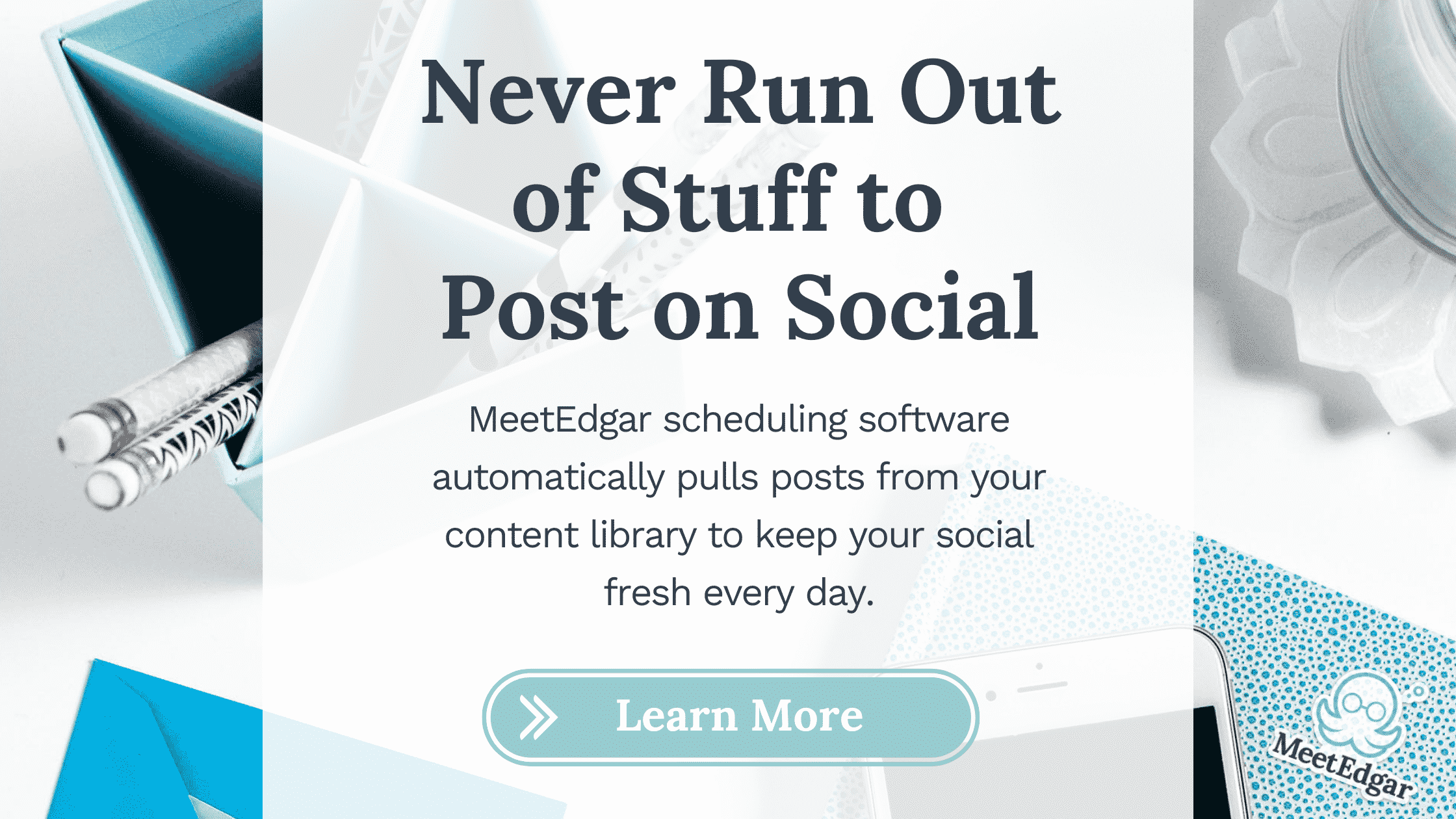
Pixlr
Ne işe yarar: "Adobe Photoshop'un karmaşıklığından nefret ediyorum"
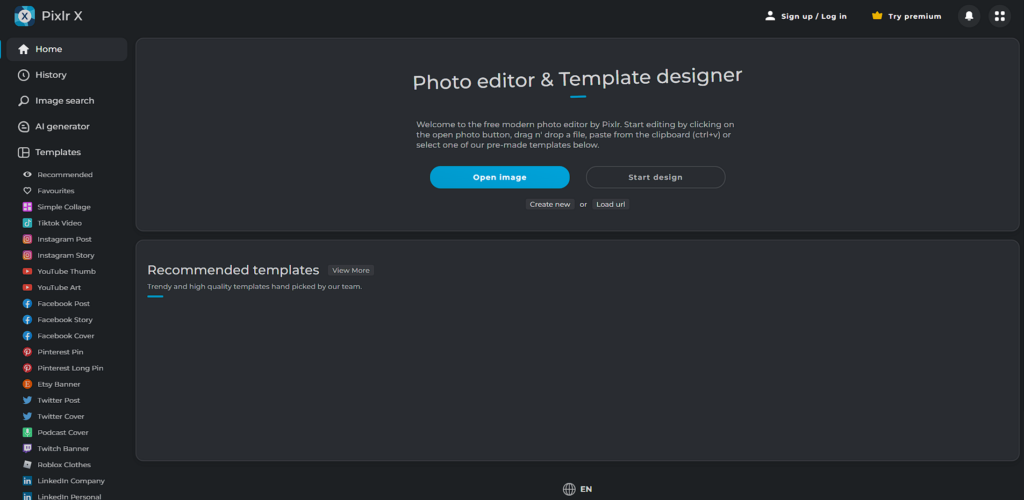
Pixlr, genellikle Photoshop'la karşılaştırılan bir fotoğraf düzenleme aracıdır. Aynı özelliklerin çoğuna sahip ve tahmin edin, ücretsiz! Aletin güzelliği? Photoshop'tan çok daha kullanıcı dostudur.
Şablonları kullanarak kolay grafikler oluşturabilir ve fotoğrafları düzenleyebilirsiniz. Görüntüleri katmanlandırmak veya görüntünün şeklini, boyutunu veya kalitesini değiştirmek istiyorsanız Pixlr'ı kullanabilirsiniz.
Bir görüntüden arka planı kaldırmak istiyorsanız da harika bir araçtır. Belki şirket logonuzun şeffaf bir arka plana ihtiyacı vardır, bunu Pixler'ı kullanarak oluşturabilirsiniz.
Bu nasıl kullanılır:
- Uygulamayı indirmek için pixlr.com'a gidin veya favori uygulama mağazanızda "Pixlr" için arama yapın veya yalnızca masaüstü sürümünü kullanın (yukarıda dikkatlice ekran görüntüsünü aldık).
- Uygulamayı yükleyin ve sihrin başlamasına izin verin.
- Aracı nasıl kullanacağınız, neyi başarmak istediğinize bağlı olacaktır; bir fotoğrafı düzenlemek için açık resme tıklayın.
- Bilgisayarınızdan veya telefonunuzdan bir dosya seçin.
- İstediğiniz düzenlemeleri yapmak için soldaki araç çubuğunu kullanın. Oldukça açıklayıcı; boyutu değiştirin, bir öğeyi silin, pikselleştirme ekleyin, renkleri değiştirin.
- İşiniz bittiğinde indirmeye tıklamanız yeterlidir; resim cihazınıza kaydedilir.
- Grafik oluşturuyorsanız Pixlr'ın sunduğu önceden tasarlanmış şablonlardan birini kullanabilirsiniz.
- Sadece kendi görsellerinizi ve öğelerinizi ekleyin ve ardından son ürünü indirin.
![]()

Prezi
Ne için harikadır: PowerPoint'e alerjiniz olduğunda etkileşimli sunumlar
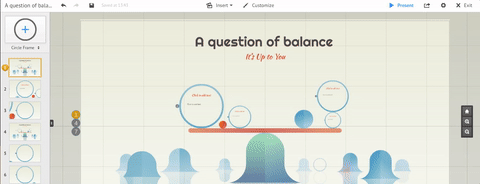
Prezi'nin özel temaları o kadar basit ve kullanıcı dostudur ki karşı taraftan çıkan muhteşem sunumlara inanamazsınız! Web sitenizin liste oluşturma seçeneği için etkileşimli bir video oluşturmak üzere neden Prezi'yi kullanmayı denemiyorsunuz?
ViewedIt veya Recordit gibi araçlarla, güzel tasarlanmış bir sunum (veya demo!) boyunca yürürken kendinizi kaydedebilir ve hiçbir zaman kamera karşısına çıkmanıza gerek kalmaz. Pahalı video kayıt cihazlarının eksikliğinin veya öz farkındalığın bir sonraki viral videonuzun önüne geçmesine izin vermeyin!
Bu nasıl kullanılır:
- Ücretsiz paketlerine kaydolun (teknolojiyle ilgilenmeye hazır değilseniz) ve hemen burada oynamaya başlayın.
- Sektörünüzü seçtikten sonra size etkileşimli bir eğitim verilecektir (çok faydalıdır, bu yüzden atlamayın).
- Bir şablon seçin veya boş bir "prezi" başlatın. (Harika şablonlarıyla gerçekten yanlış yapmış olamazsınız)
- Sol tarafta navigasyonunuzu bulacağınız yer var. Prezi'nin sunumunuz boyunca izlediği rotayı özelleştirmek için "slayt"tan "slayt"a tıklayın veya "Yolu Düzenle"yi seçin.
- Üstteki gezinme şeridinde "Ekle" yazan yerden, metin ve resim ekleme, bir öğretici görüntüleme, arka plan müziği ekleme ve yeni prezi'nizi ağlarınızla paylaşma seçeneklerini belirleyebilirsiniz.
- Her şey bittiğinde prezi'nizin nasıl göründüğünü görmek için sağ üstteki "Sunum" mavi düğmesine tıklayın.
- İşiniz bittiğinde doğrudan Prezi'den paylaşabilirsiniz! (.pdf olarak indirmek biraz para gerektirir, ancak prezi'nizin bağlantısını ücretsiz olarak paylaşabilir VEYA dünyanın her yerindeki herkese uzaktan sunum yapabilirsiniz!)
![]()
Tagul
Ne işe yarar: Süper basit ve güzel kelime bulutları
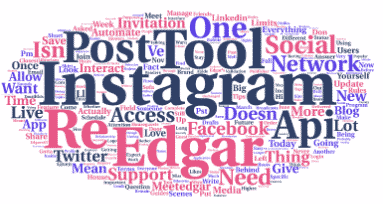
Tagul, kelime bulutlarından veya etiket bulutlarından güzel grafikler oluşturmak için tek başına harika olan kolay bir araçtır. Ancak Tagul aslında SEO'nuzu da daha iyi hale getirebilir!
En sık hangi anahtar kelimeleri kullandığınızı görmek için bir sonraki blog gönderinizi (veya herhangi bir sayfanın URL'sini) kopyalayıp Tagul'a yapıştırmanız yeterlidir; kelimelerin sıklığı arttıkça boyutları da artar. En çok hangi kelimeler öne çıkıyor? En sık hangi kelime öbeklerini veya anahtar kelimeleri kullanıyorsunuz? Bu kelimeler için SEO optimizasyonu yapmıyorsanız, birkaç cümleyi yeniden yazmayı deneyin ve seçtiğiniz anahtar kelimelerin ortaya çıktığından emin olun.
Bu nasıl kullanılır:
- tagul.com adresini ziyaret edin ve “Şimdi Oluştur”a tıklayın
- "Kelimeleri içe aktar"ı tıklayın ve blogunuzdaki metni kopyalayıp yapıştırın veya bir kelime bulutu oluşturmak için bir URL girin.
- Düzinelerce harika şekil, yazı tipi ve düzen arasından birini seçin (kelimelerin yatay veya rastgele olarak görüntülenme şeklini değiştirmek için), ardından kelime bulutunuzu görmek için "Görselleştir"e basın.
- İpucu: Bulutun renklerini markanıza uyacak şekilde özelleştirmek için "Renkler ve Animasyonlar"ı seçin veya kelime bulutunuza "yakınlaştırma" veya "döndürme" gibi animasyonlar ekleyin. (Son sürümünüzü kaydetmeden önce değişikliklerinizi görmek için "Düzenleme Modu" veya "Animasyon Modu"na tıklayın.)
- Son olarak, yaratımınızı kaydedebilir veya yazdırabilirsiniz!
- NOT: Kelime bulutunuzu kaydetmeyi ve indirmeyi etkinleştirmek için başlamadan önce kesinlikle Tagul'a kaydolmak isteyeceksiniz. Tagul'un hem ücretsiz hem de premium katmanları olsa da, kaydolduğunuzda ticari olmayan kullanım için tamamen ücretsizdir!
![]()
GIPHY Yakalama
Ne için harika: Kendi lanet .GIF'inizi yapmanın daha kolay olacağı zamanlar!
GIPHY Capture, GIPHY'nin kullanımı son derece kolay .gif oluşturma uygulamasıdır. GIPHY'nin komik, hazır .gif'ler için başvurulacak yer olmayı hiçbir zaman bırakmayacağını ümit etsek de, arşivlerinde arama yapacak vaktiniz olmadığında veya özel bir .gif oluşturmak istediğinizde GIPHY Capture yanınızda olacaktır. İşletmeniz için – örneğin ürününüzün bir özelliğini nasıl kullanacağınızı göstermek veya bir videoda doğru anı yakalamak için.
Yakalama, yalnızca birkaç tıklamayla ekranınızdaki her şeyi yakalamanıza olanak tanır. Onun. Bu yüzden. Kolay. (Yukarıdaki kısa video oldukça komik ve nasıl çalıştığını da gösteriyor.)
Bu nasıl kullanılır:
- Giphy.com/apps/giphycapture adresine gidin ve uygulamayı indirin. (Şu anda yalnızca Mac'ler için; kusura bakmayın PC kullanıcıları.)
- Herhangi bir uygulama için yapacağınız indirme/Uygulamalar klasörüne sürükleme işleminin tamamını yapın. Kurulduktan sonra dock'unuzdaki GIPHY Capture simgesine tıklayın.
- Video benzeri küçük bir pencere açılacaktır ve bunu ekranınızın herhangi bir yerine taşıyabilirsiniz. .gif dosyanızı kaydetmeye hazır olduğunuzda, kırmızı daire şeklindeki "kaydet" düğmesine tıklamanız yeterlidir ve kaydı durdurmak için tekrar tıklamanız yeterlidir.
- Yeni .gif dosyanızın küçük resmi Yakalama penceresinin altında görünecektir. Yepyeni .gif'inizi incelemek, düzenlemek ve kaydetmek için üzerine tıklayın!
- Yakalama harika animasyonlu görüntü dosyanızın boyutunu, hızını ve hatta yönünü değiştirmenizi sağlar, o yüzden iyi eğlenceler!
![]()
Kapak Kesimi
Ne işe yarar: Telefonunuzda veya masaüstünüzde sosyal medya videosu oluşturun
GIPHY aracılığıyla
Gerçek konuşma: Yukarıdaki .gif bir şakadır ancak Capcut değildir. Capcut, bir video ve resim düzenleyicinin gizli cevheri gibidir; çok gösterişli görünmeyebilir, ancak bütçenizi zorlamadan bol miktarda yaratıcı eğlencenin içindesiniz. Yalnızca sosyal medya için kısa videolar oluşturmak için harika çalışmakla kalmaz (ve bunu telefonunuzda da yapabilirsiniz), aynı zamanda çevrimiçi bir resim düzenleyiciye de sahiptir (Canva dupe!).
Belki de en büyük özelliği, eksiksiz bir tarayıcı içi olmasıdır; indirme yok, yazılımı her güncellemenizi isteyen sürekli açılır pencereler yok. Bekar. gün. Ancak telefonunuzda hızlı bir düzenleme aracına ihtiyaç duymanız durumunda mobil sürümü de vardır.
Bu nasıl kullanılır:
- Capcut.com'a gidin ve "Ücretsiz Kaydolun" seçeneğine tıklayın.
- Hesabınızı oluşturduktan sonra soldaki gezinme çubuğundan “Yeni Oluştur”a gidin ve ardından “Yeni Resim Oluştur”a tıklayın
- İşte burada her şey Photoshop'a çok benzemeye başlayacak. Resim boyutlarını girin.
- Öğelerini kullanarak başlamak veya sıfırdan başlamak için bir Şablon seçin.
- “Dışa Aktar”a gidin ve istediğiniz dosya biçimini ve kalitesini seçin.
- NOT: CapCut tarafından sağlanan ayrıntılı açıklamalara göz atarken hata yapamazsınız.
![]()
Animoto
Ne için harika: Kamera utangaçlığı için viral videolar
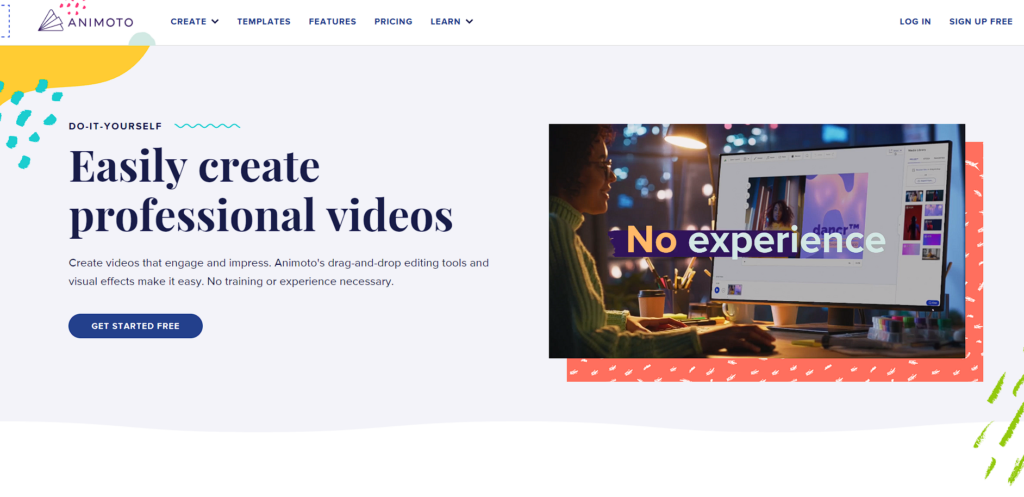
Kamera karşısında canlı yayında görünmekten ölesiye korksanız bile işinizi pazarlamanıza yardımcı olacak viral videolar hazırlayabilirsiniz. Animoto, resimlerinizden nefes kesici videolar oluşturan ücretsiz bir araçtır (bu, hem ücretsiz hem de ücretli sürüm sundukları anlamına gelir). Buna başlamanın en kolay yolu, fotoğraflarınızı Facebook veya Instagram'dan içe aktarmaktır.
Ancak bundan çok daha yaratıcı olabilirsiniz! Örneğin, yüzünüzün resimlerini yüklemek yerine, yalnızca sıkma sayfanızdan kopyalanan metni içeren kendi resimlerinizi oluşturun. Kayıt sayfanıza yerleştirebileceğiniz "Doğum Günü Hediyesi" stilini kullanarak bir video oluşturun. Artık ücretsiz hediyeniz gerçekten ücretsiz bir hediyeye benziyor!
Bu nasıl kullanılır:
- Animoto.com'a gidin ve “Başlayın” düğmesine tıklayın. Sizden "Deneyiminizi kişiselleştirmenizi" isteyecektir ki bu harika! Animoto'yu iş için mi, kişisel kullanım için mi, yoksa daha fazlası için mi kullanacağınızı seçin!
- Bir video şablonu seçtikten sonra, hangi video stilini oluşturmak istediğinizi seçin. Önceden hazırlanmış storyboard'lardan birini seçebilir veya sıfırdan başlayabilirsiniz.
- Resimlerinizi veya video dosyalarınızı yüklemeye başlayın ve videonuzu özelleştirirken eğlenin! İşiniz bittiğinde “Önizleme”yi tıklayın. Memnunsanız “Üret”e tıklayın ve videonuzla ilgili tüm bilgileri girin. Müziğinizi seçin, metin ekleyin ve 30 saniyelik şaheserinizi özelleştirin.
- Bu kadar! Videonuzu sosyal ağlarınızda paylaşın veya masaüstünüze indirin.
- NOT: Ücretsiz sürümüne sadık kalırsanız videonuzda Animoto filigranı bulunur. Yükseltme bunu ortadan kaldırır ve buna değer olduğunu düşünüyoruz; “kişisel planları” oldukça ucuz.
Oluşturmaya Başlayın
Ücretsiz pazarlama grafikleri oluşturmak için tonlarca başka araç var, ancak bunlar bizim denediğimiz, test ettiğimiz ve yüksek puan verebildiklerimizdir. Instagram hikayelerinden LinkedIn banner'larına ve nasıl yapılır videolarına kadar, pazarlama içeriğinizin farklı unsurları için bir araç içerecek şekilde daralttık. Hepsini bu 9 araçla yapabilirsiniz!
Birini mi kaçırdık? Çevrimiçi olarak en sevdiğiniz ücretsiz grafik araçları nelerdir? Bilmemize izin ver!
